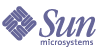
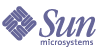
| |
| Sun Java™ System Identity Manager 7.0 インストールガイド | |
第 4 章
WebSphere 用の Identity Manager のインストール手順IBM WebSphere Application Server バージョン 5.1 Express および 6.0 とともに使用する目的で Identity Manager をインストールするには、次の情報および手順を使用してください。この章では、次の内容について説明します。
開始する前にインストール中に、次の情報が必要になります。
インストール手順この章および後続の章で説明されている、次のインストールおよび設定の手順に従います。
ここでの手順では、アプリケーションサーバーとサーブレットエンジンが WebSphere でセットアップ済みであることを前提にしています。WebSphere のインストールおよび使用の詳細については、アプリケーションサーバーソフトウェアのプロバイダが提供している Web ページまたは参照情報を参照してください。
手順 1: Identity Manager ソフトウェアをインストールおよび設定する
ソフトウェアをインストールおよび設定するには、次の操作を行います。
- idm.war ファイルをファイルシステム上の idm_staging フォルダに解凍します。
jar -xvf %ISPATH%¥IDM.WAR
- インデックスデータベースの使用を計画している場合は、idm¥WEB-INF¥lib ディレクトリへの 1 つ以上のファイルのコピーが必要になることがあります。処理を続行する前に実行する必要がある手順を判断するには、「インデックスデータベースのリファレンス情報」を参照してください。完了したなら、setup を起動してインストールを続行します。
注意
インデックスデータベースファイルをコピーする前に setup を起動すると、設定が正常に続行しなくなります。ファイルをコピーしてから、lh setup コマンドを使用してインストールプロセスの設定部分をやり直してください。
- 環境変数 JAVA_HOME および WSHOME を設定します。
set JAVA_HOME=c:¥Program Files¥WebSphere¥AppServer¥java
set WSHOME=Path To IDMStaging Directory
- ステージングディレクトリに移動して、次のファイルがあればそれを削除します。
WEB-INF¥lib¥cryptix-jce-provider.jar
WEB-INF¥lib¥cryptix-jce-api.jar
- 次のコマンドを実行します。
bin¥lh setup
インストーラの「Locate the Repository」パネルが表示されます。
- 次の中からインデックスデータベースを選択します。
- Oracle (JDBC Driver)
- Oracle (Data Source)
- MySQL (JDBC Driver)
- MySQL (Data Source)
- DB2 (JDBC Driver)
- DB2 (Data Source)
- SQL Server (JDBC Driver)
- SQL Server (Data Source)
- LocalFiles
選択した内容に応じて、設定プログラムは追加の設定情報の入力を要求します。
注
- 選択項目および設定の手順については、「インデックスデータベースのリファレンス情報」を参照してください。たとえば、idm/WEB-INF/lib に JDBC ドライバを含む JAR ファイル (DriverManager 接続用) または JNDI InitialContextFactory を含む JAR ファイル (データソース接続用) を置くことが必要な場合があります。
- WebSphere または WebLogic Data Source をリポジトリの場所として使用することを計画している場合は、「Identity Manager のデータソースの設定」で説明されている特別な手順を参照してください。
- 「Next」をクリックします。
- 「Continue Identity Manager Demo Setup?」パネルが表示されます。
- これがデモ以外のインストールである場合は、「No, I will configure Identity Manager myself」をクリックします。手順 18 に進んでください。
- デモ設定をする場合は、「Yes, I would like to continue setting up a demonstration environment」をクリックします。
これにより、ユーザーの設定や、環境およびサーバー情報の入力をすばやく行うことができます。
- 次の個人情報を入力します。
- 次の承認者情報を入力します。
- 「Next」をクリックします。
- 「Server Type」をリストから選択します。
使用している環境に管理するサーバーがない場合は、「None」を選択します。管理するサーバーがある場合は、適切なサーバーのタイプを選択します。必要に応じて、詳細なサーバー情報の入力が要求されます。
- 電子メールの SMTP サーバーがある場合は、「SMTP Host」をクリックして、サーバーアドレスを入力します。必要に応じて、「Test Server」をクリックして、SMTP サーバーとの通信を確認します。
- 電子メール通知をファイルに書き込む場合は、「Notification File」をクリックします。別の通知ファイルを選択するには「Browse」をクリックします。
- 「Next」をクリックします。
- 「Save Configuration」パネルが表示されます。
- 「Execute」をクリックして、リストされているすべての機能を実行します。必要に応じて、「Hide Details」をクリックします。
- 操作が完了したら、設定パネルの「Done」をクリックします。
- 次のファイルがあればそれを削除します。
- 最新の Java Secure Socket Extension (JSEE) version.jar ファイルをインストールします。http://java.sun.com/products/jsse/index-103.html からダウンロードできます。
- 最新の jlog package を WebSphere の次のサイトからダウンロードします。
http://www.alphaworks.ibm.com/tech/loggingtoolkit4j
- com¥ibm¥logging¥log.jar ファイルを idm/WEB-INF/lib/log.jar にコピーします。
- WSHOME から .war ファイルを作成します。
jar -cvf idm.war *
- アプリケーションサーバーを起動します。この操作は WebSphere のスクリプトを使用して行う必要があります。たとえば、WebSphere バイナリファイルが c:¥Program Files¥WebSphere¥AppServer¥bin にインストールされており、アプリケーションサーバーに server1 という名前が付けられている場合は、次のようになります。
cd c:¥Program Files¥WebSphere¥AppServer¥bin
startServer.bat server1
- WebSphere 管理コンソールを起動してから、次の選択をします。
「アプリケーション」->「新規アプリケーションのインストール」- 「パス: サーバー・パス」フィールドに idm.war ファイルのフルパスを追加します。
- Identity Manager インストール環境のコンテキストルートのパス (/idm など) を追加してから、「次へ」をクリックします。
- 「デフォルトバインディングの生成」オプションを選択します (「オーバーライド」と「仮想ホスト」に関してはデフォルトの選択内容を使用する)。
- 「次へ」をクリックします。
- 「アプリケーション・セキュリティ警告」の見出しの下に表示されている was.policy ファイルを受け入れます。このファイルの最後までスクロールし、「継続」ボタンをクリックします。クリックします。
- 必要に応じて、「ステップ 1 : インストールを行うためのオプションの提供」ページで設定を行います。
- 「ステップ 2 : Web モジュールの仮想ホストをマップ」パネルで、 Identity Manager の web モジュールが適切な仮想ホストにマップされていることを確認して、「次へ」をクリックします。
- 「ステップ 3 : モジュールをアプリケーション・サーバーにマップ」パネルで、設定内容を確認して、「次へ」をクリックします。
- インストールオプションの要約の一覧を見直してから、「終了」をクリックします。
- Identity Manager がインストールされたあと、「マスター構成に保管」をクリックして、設定を保存します。
- 「保管」をクリックして、パネルのページがクリアされるのを待ちます。
手順 2: Sun Identity Manager Gateway をインストールする
Windows Active Directory、Novell NetWare、Novell GroupWise、Exchange 5.5、Remedy、または RSA ACE/Server のリソースを設定する場合は、Sun Identity Manager Gateway をインストールする必要があります。「Sun Identity Manager Gateway のインストール手順」の手順を行なってください。